¿Cómo marcar en Excel las celdas? - Marca como un profesional las celdas en Excel

Si alguna vez te has preguntado cómo los maestros de la productividad logran que sus hojas de Excel parezcan tan sencillas, estás en el lugar correcto. En esta ocasión, te guiaré paso a paso para transformar tus hojas de cálculo en obras maestras bien organizadas.
Prepárate para aprender cómo marcar en Excel las celdas y sus múltiples métodos para combinarlas de manera que tus datos no solo hablen, ¡sino que también canten en perfecta armonía!
¿Cómo aplicar el formato condicional?
Dentro de Excel y sus capacidades, se encuentra una herramienta fundamental que eleva la presentación y comprensión de datos a un nivel superior: el formato condicional. Esta función permite añadir un toque de sofisticación a tus datos, logrando que las celdas se transformen en portadores de información aún más poderosos y eficientes.
Con una interfaz accesible y una serie de opciones, esta opción permite establecer reglas y condiciones que desencadenan cambios visuales en función de los valores de las celdas activas. De esta manera, puedes resaltar automáticamente los números más altos en un rango, destacar datos duplicados o incluso crear un esquema de colores personalizado basado en tus criterios específicos.
La belleza del formato condicional reside en su capacidad para adaptarse a diversas necesidades. Con esta opción podrás realizar un seguimiento de las finanzas personales o analizar tendencias de ventas, entre otras cosas.
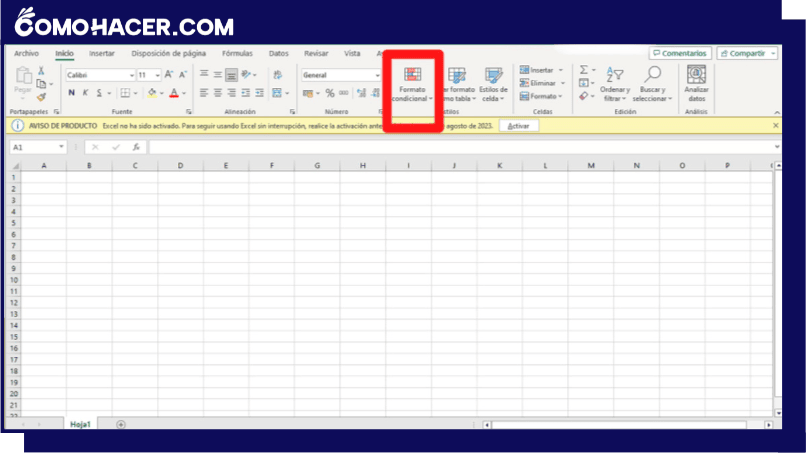
No es necesario ser un experto en programación; el formato condicional pone en tus manos el poder de un diseñador visual, sin la necesidad de conocimientos técnicos extensos.
Crear una regla de formato condicional personalizada
La regla de formato condicional personalizada permite a los usuarios establecer criterios específicos para realzar la presentación de sus hojas de cálculo. Esto es útil tanto en operaciones matemáticas y con datos informativos en general
Para generar una regla de formato condicional personalizada, inicia haciendo clic en la pestaña 'Formato condicional' en la barra de herramientas.
Allí, serás recibido por un abanico de opciones, y entre ellas, encontrarás 'Nueva regla'. Al hacer clic en esta opción, se abrirá una ventana que desvela el verdadero poder de la personalización.
Selecciona el tipo de regla que mejor se adapte a tus objetivos. Puedes elegir 'Formato de celdas' para destacar valores específicos, 'Fórmula matemática' para aplicar una lógica personalizada o incluso 'Usar una fórmula para determinar qué celdas deben formatearse'.
A medida que esculpes tus reglas, una vista previa en tiempo real te brinda un vistazo de cómo se verán tus celdas transformadas. Puedes ajustar colores, estilos y escalas de manera fluida, otorgándole a tus datos un aspecto que no solo comunica, sino también cautiva.
El toque final será asignar un nombre a tu regla. Un nombre significativo no solo organiza tus reglas, sino que también refleja la intención detrás de tu creación.
¿Cómo aplicar formato a celdas únicas o duplicadas?
Excel es una aplicación con diversas herramientas, por ejemplo, una herramienta esencial para resaltar la singularidad o similitud en tus hojas de cálculo como lo es: el formato de celdas únicas o duplicadas.
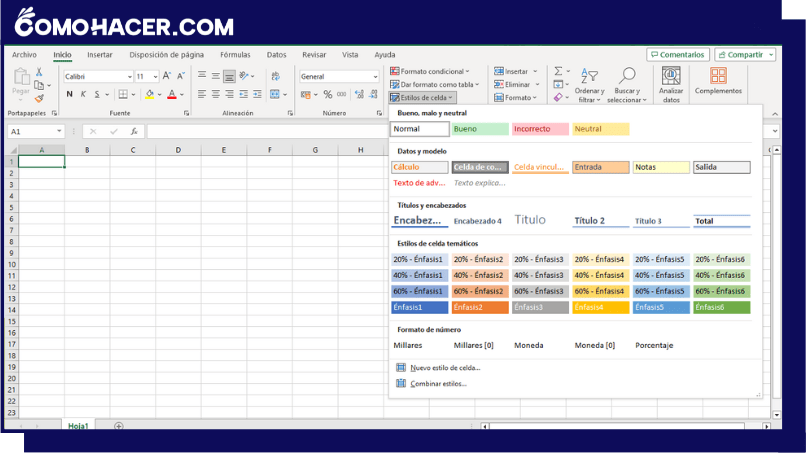
Esta característica, lejos de ser un simple atributo técnico, es el pincel con el que puedes dar vida a tus datos y hacer que cuenten historias más persuasivas y detalladas.
Navega hasta la pestaña 'Formato condicional' en la barra de herramientas de Excel y selecciona 'Nueva regla'. Aquí encontrarás una variedad de opciones para crear reglas específicas, incluida la habilidad de resaltar valores duplicados o únicos.
Desde la elección de colores hasta la selección de estilos de fuente, cada opción permite un nivel de expresión que transforma tus datos en una experiencia visual. El verdadero encanto de esta función reside en su capacidad para comunicar de manera efectiva, sin importar la complejidad de los datos.
Ya sea que estés organizando un inventario o analizando una hoja en tendencias financieras, este formato te ayudará a marcar diferencias y similitudes de manera eficaz.
¿Cómo cambiar las reglas de las celdas condicionadas?
Microsoft Excel abarca un inmenso mundo dentro del Sistema Office, donde los números convergen en una gran información, se encuentra una habilidad esencial: cambiar las reglas de las celdas condicionadas.
Cambiar las reglas de las celdas condicionadas es como ajustar la afinación de un instrumento en una sinfonía de información.
En un entorno en constante cambio, esta función te permite redefinir las condiciones bajo las cuales tus datos se destacan, sin tener que rehacer todo el proceso.
El proceso de ajuste comienza con unos pocos clics. Dirígete a la pestaña 'Formato condicional' y selecciona 'Administrar reglas'.
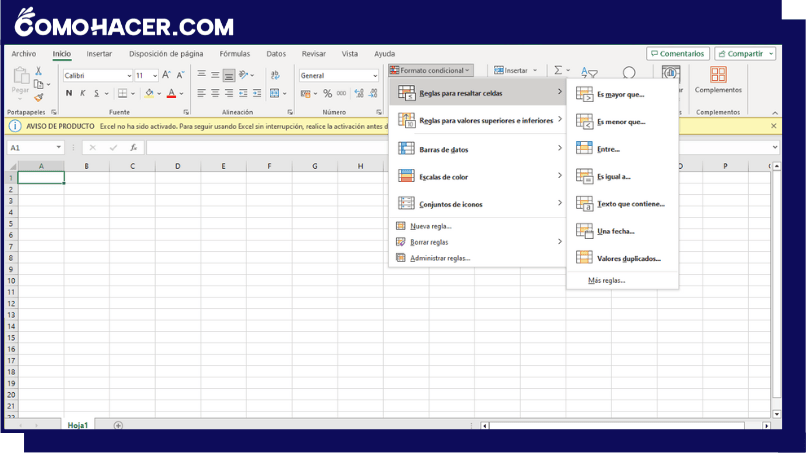
Aquí encontrarás una lista de las reglas existentes, cada una con su propio propósito y condiciones.
Al seleccionar una regla específica, tendrás la posibilidad de modificar sus criterios según tus nuevos requisitos.
La habilidad de cambiar las reglas de las celdas condicionadas no solo es práctica, sino también un acto de adaptación a un mundo en constante evolución.
Si los valores cambian, tus reglas también pueden hacerlo. Esta flexibilidad se convierte en un faro que ilumina el camino hacia una presentación de datos actualizada y la información precisa en el texto.
Deja una respuesta